dwg檔如何轉換成jpg圖片?將dwg檔轉換為jpg圖片是在處理圖形設計和工程圖紙時常遇到的任務,這種轉換允許使用者從專用的CAD軟件環境中解放出來,將復雜的設計圖形轉化為便於分享和展示的通用影像格式。這一過程不僅簡化了檔的傳輸和檢視方式,還有助於在不同的平台和器材上更廣泛地使用和展示這些圖形內容。透過將dwg轉換為jpg,使用者可以確保設計和工程圖紙在展示和分享時保持影像質素,同時減少了對特定軟件或技術的依賴,使圖形內容更為普遍和可存取。
jpg格式經過壓縮後,檔大小相對較小,適合在網絡上傳輸和儲存,節省頻寬和儲存空間。對於需要精確測量或工程審查的套用場合,jpg影像可能不足以滿足專業標準和要求,這時可能需要保留原始dwg檔以便進一步處理和審查。綜上所述,將dwg轉換為jpg在便捷性和通用性方面具有明顯優勢,但在影像質素和專業性需求上可能存在一些限制和不足。最後,jpg還適合打印,而dwg格式則可能無法直接輸出到印表機。dwg檔如何轉換成jpg圖片?下面介紹幾種簡便的方法。
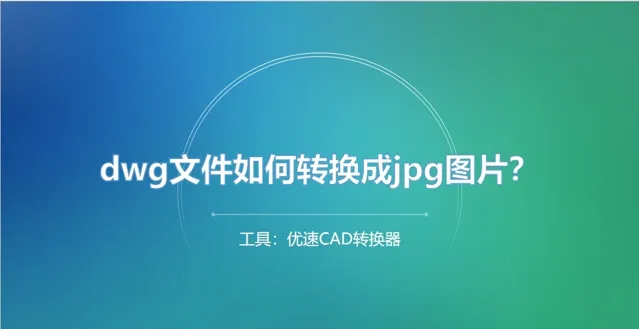
將dwg檔轉成jpg圖片的方法一:使用「優速CAD轉換器」軟件
軟件下載地址: https://download.yososoft.com/YSCad/YSCad_TTY.exe
步驟1,首先,確保你已經下載並安裝了「優速CAD轉換器」軟件。開啟軟件後,在左側導航欄找到並點選「CAD轉圖片」下的「dwg轉圖片」功能,因為dwg是最常見的CAD檔格式。
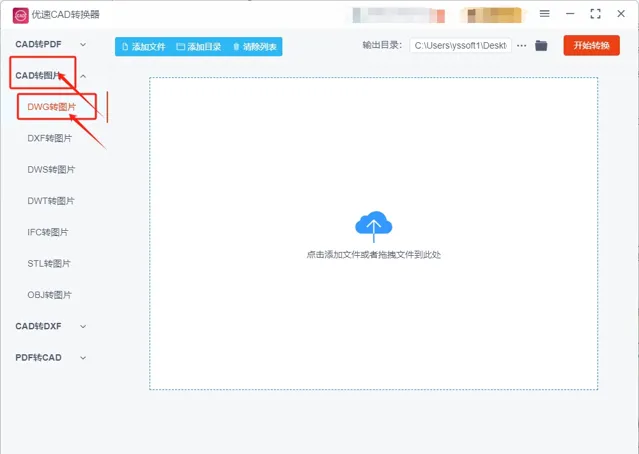
步驟2,接著,將需要轉換的dwg檔匯入軟件中。你可以簡單地點選左上角的「添加檔」或「添加目錄」按鈕,選擇相應的dwg檔,軟件將自動匯入這些檔。
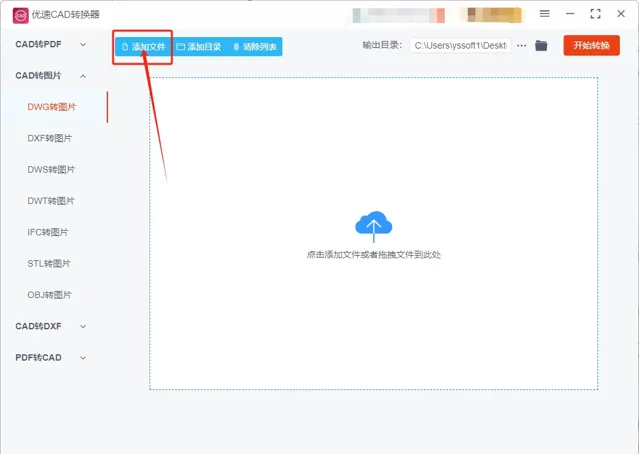
步驟3,一旦成功匯入dwg檔,軟件界面底部將顯示多個設定選項。在這裏,你可以調整輸出格式為「jpg」,並對輸出顏色、背景顏色以及影像尺寸進行設定。
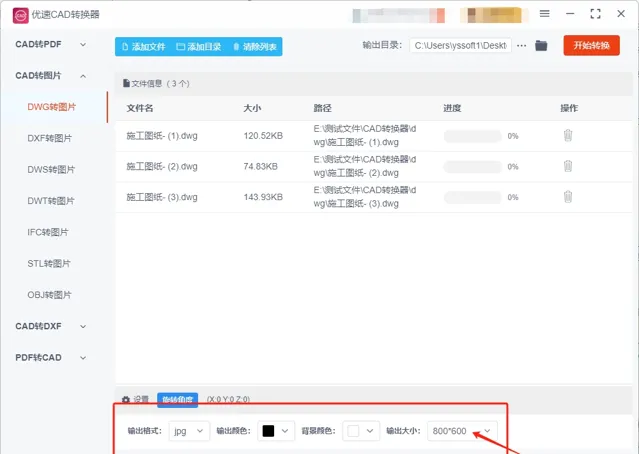
步驟4,在開始轉換之前,確認設定並選擇輸出目錄,以便保存轉換後的jpg圖片。設定完成後,點選「開始轉換」按鈕,啟動軟件的轉換程式。
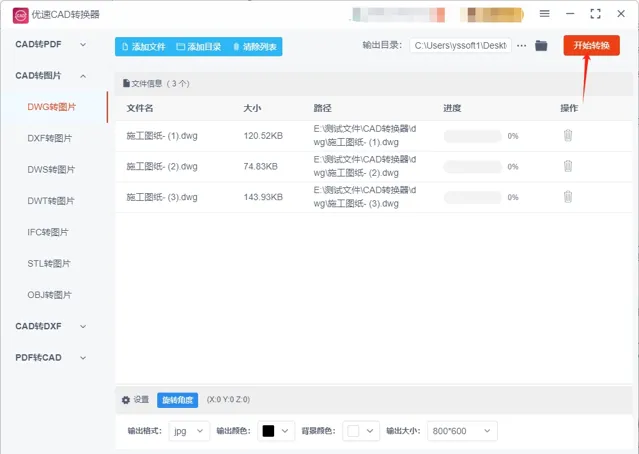
步驟5,轉換完成後,開啟指定的輸出目錄,你將看到所有的dwg檔已經成功轉換為jpg圖片。這些圖片可以方便地用於分享、打印或進一步處理,幫助你更有效地管理和利用CAD設計檔。
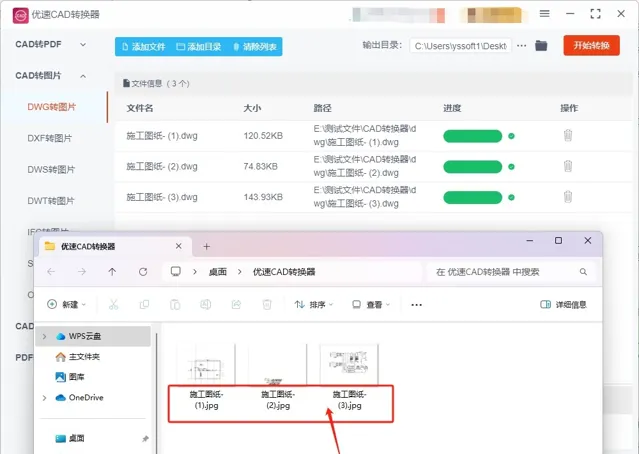
將dwg檔轉成jpg圖片的方法二:使用「快轉PDF處理器」軟件
步驟1,,在開始操作之前,請確保已成功安裝「快轉PDF處理器」。開啟軟件後,點選導航欄上的「CAD轉換」選項,接著在左側找到「CAD轉圖片」功能。這裏支持dwg和dxf兩種電子書格式。
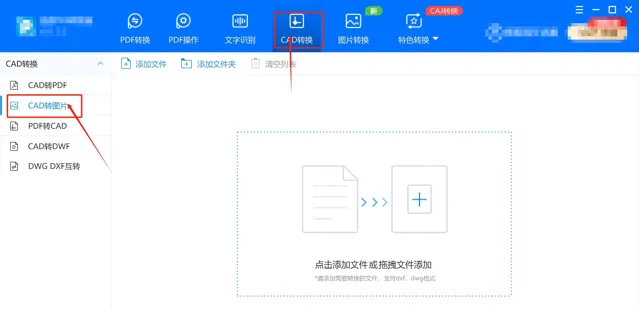
步驟2,你可以透過簡單的拖拽操作,將需要轉換的dwg檔直接拖入軟件界面。這種方式操作簡便,可以進行高效的批次轉換,極大提升工作效率。
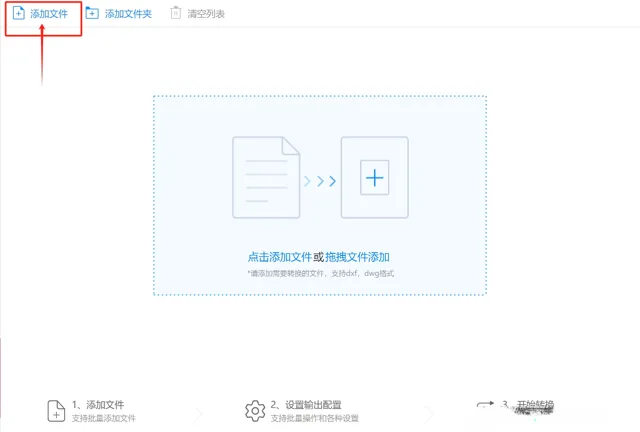
步驟3,在界面下方,你可以設定輸出圖片的色彩、背景色、頁面大小和輸出質素等參數。根據實際需求調整這些參數,以確保生成的圖片檔符合你的使用要求。
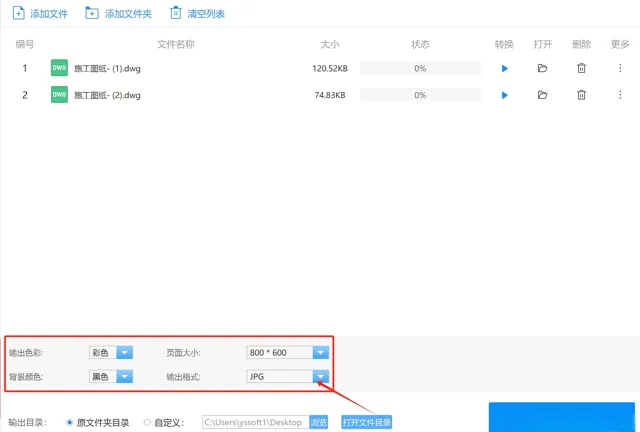
步驟4,完成所有設定後,點選「開始轉換」按鈕啟動轉換過程。軟件會快速將CAD檔轉換為圖片格式。
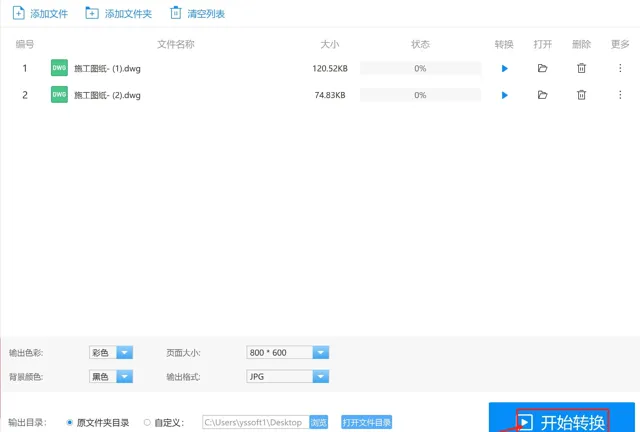
步驟5,轉換結束後,你可以開啟軟件指定的輸出目錄資料夾,檢視並使用剛剛生成的圖片檔。
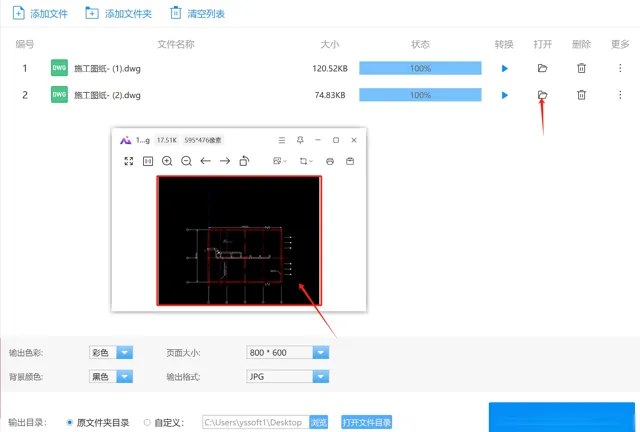
將dwg檔轉成jpg圖片的方法三:使用「AufaCAD」軟件
步驟1,開啟DWG檔:首先,開啟你要轉換的DWG檔,在AufaCAD中載入該檔。
步驟2,設定繪圖區域(可選):如果你只需要轉換特定區域或檢視,可以使用「zoom」命令或手動調整檢視,確保所需內容位於螢幕中心。
步驟3,匯出為JPG格式:
l 在AufaCAD中,輸入命令「PLOT」或者使用快捷鍵「Ctrl + P」來開啟「打印和繪圖設定」對話方塊。
l 在「打印和繪圖設定」對話方塊中,選擇你的印表機/打印器材。一般情況下,選擇「DWG To PDF.pc3」作為打印器材。
l 在「打印樣式」下拉選單中,選擇「Adobe PDF」作為打印樣式。
l 在「打印設定」對話方塊中,可以調整輸出的布局、尺寸、比例等選項。
l 確認設定後,點選「確定」回到「打印和繪圖設定」對話方塊。
l 在保存檔對話方塊中,選擇保存的位置和檔名,並將「保存為類別」設定為「JPEG Files (*.jpg)」。
l 最後,點選「保存」按鈕完成轉換,AufaCAD將會將DWG檔匯出為JPG格式的圖片檔。
將dwg檔轉成jpg圖片的方法四:使用「DiaotSlgnt」軟件
步驟1,開啟DWG檔:首先,在DiaotSlgnt中開啟你想要轉換的DWG檔。你可以透過檔選單中的「開啟」選項或者直接拖放檔到DiaotSlgnt界面來開啟DWG檔。
步驟2,設定繪圖區域(可選):如果需要指定特定的繪圖區域進行匯出,可以使用DiaotSlgnt中的縮放和平移工具來調整檢視,確保所需內容位於螢幕中心。
步驟3,匯出為JPG格式:
l 在DiaotSlgnt中,匯出為JPG格式的方法是先將DWG檔匯出為PDF,然後再將PDF檔轉換為JPG。下面是具體步驟:在DiaotSlgnt中,點選選單中的「檔」 -> 「打印」選項,或者直接使用快捷鍵「Ctrl + P」開啟打印設定。
l 在打印設定對話方塊中,選擇一個打印器材。一般選擇「DWG To PDF.pc3」作為打印器材。
l 在「打印樣式」下拉選單中,選擇「Adobe PDF」作為打印樣式。
l 在「打印設定」對話方塊中,可以調整輸出的布局、尺寸、比例等選項。
l 確認設定後,點選「確定」回到「打印和繪圖設定」對話方塊。
l 點選「打印」按鈕,DiaotSlgnt將會生成一個PDF檔。
l 將生成的PDF檔轉換為JPG格式:使用PDF轉換工具或線上轉換服務(如Adobe Acrobat、Smallpdf等),將PDF檔轉換為JPG格式。
l 在轉換過程中,可以調整輸出JPG的分辨率和質素等選項,以滿足你的需求。
在實際操作中,將dwg檔轉換為jpg圖片不僅簡化了檔分享和展示的過程,還能確保跨平台和跨器材的相容性。透過以上步驟,你可以輕松地管理和利用CAD設計檔,將其轉換為普遍支持的jpg格式,以便於在各種場合中使用,無論是在工程設計的審閱過程中,還是在專案溝通和文件共享中。這一簡便而有效的轉換過程,為工程和設計領域的專業人士提供了強大的工具,幫助他們更高效地進行工作和合作。











